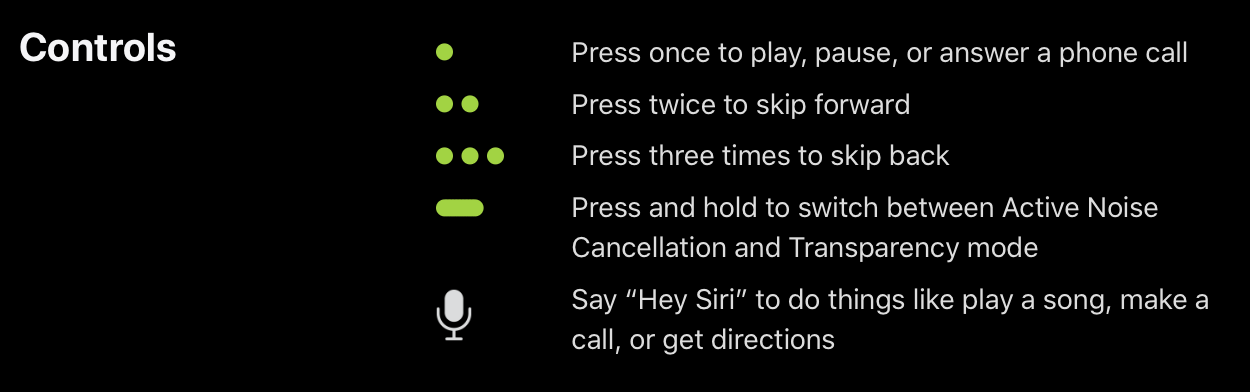2. Нажмите на пункт «Не запускать на страницах этого домена» и подтвердите действие, нажав на «Исключить».
2. Просто снимите галочку «Включен на этом сайте», текст при этом
изменится на «Отключен на этом сайте», а иконка программы станет серой.
Подпишитесь на нашу рассылку, и станьте одним из тех, кто всегда в курсе всех новостей!

Ни для кого не секрет, что AirPods Pro поддерживают функции шумоподавления и режима прозрачности. А чтобы переключаться между ними еще быстрее, вам помогут датчики Force Sensor. Читайте дальше, чтобы узнать, как настроить эти элементы управления AirPods Pro, включая скорость нажатия, продолжительность нажатия, для еще более комфортного управления вашими наушниками.
AirPods 1 и 2 поколения, например, используют двойное касание наушников для управления. Но AirPods Pro уже отказываются от этой конструкции и представляют датчик Force Sensor, встроенный в стержень каждого наушника. Долгое нажатие (Apple называет это длительным нажатием, но для него, в действительности, нужны два пальца) переключает режимы между шумоподавлением и режимом прозрачности, а одиночное, двойное и тройное сжатие контролируют воспроизведение звука.
Ниже мы рассмотрим три способа переключения между шумоподавлением, прозрачностью и выключением, как настроить датчики Force Sensor, включая скорость нажатия и продолжительность нажатия, и как включить шумоподавление при использовании только одного AirPod Pro.
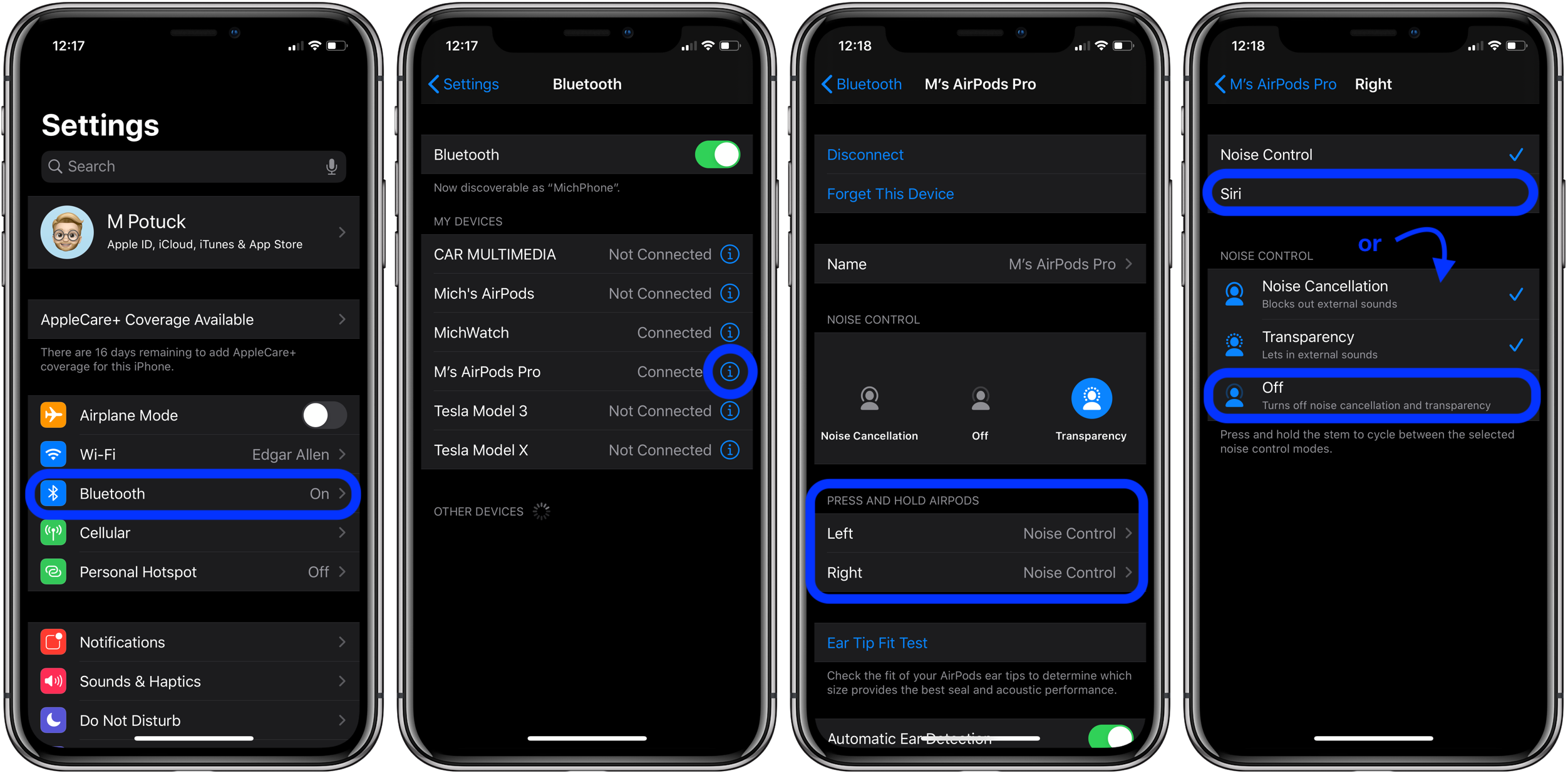
Как настроить элементы управления AirPods Pro
Настройка левого и правого датчиков AirPods Pro Force:
1) На вашем iPhone перейдите в Settings > Bluetooth.
2) Нажмите «i» рядом с AirPods Pro (убедитесь, что они подключены).
3) В разделе Press and Hold AirPods выберите Left или Right.
4) Настройте, будет ли ваш датчик силы AirPod активировать шумоподавление или Siri.
5) Вы также можете включить Off в элементах управления шумом.
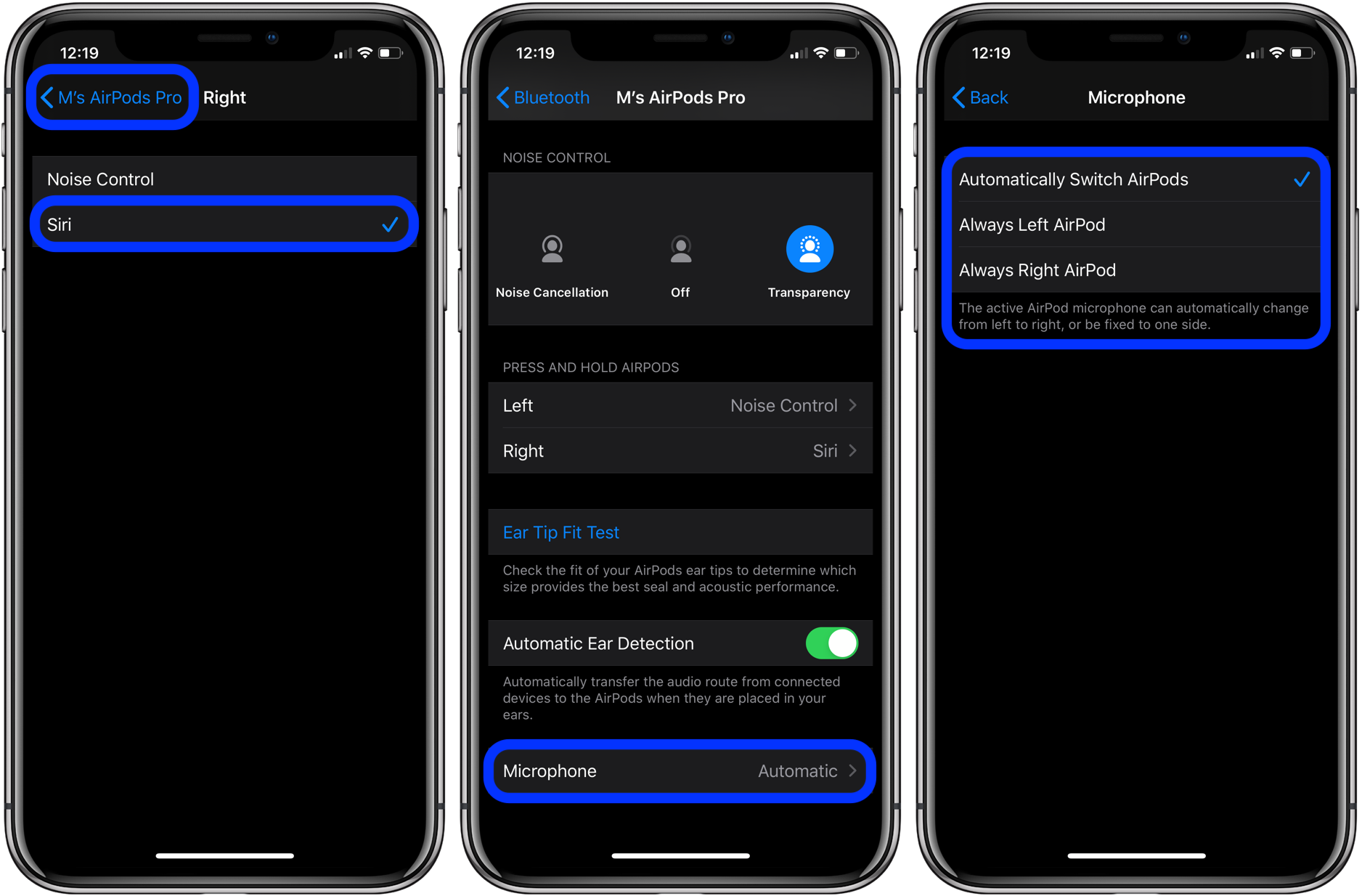
Как настроить AirPods Pro, что управляет датчиком силы
Другой вариант в нижней части этого экрана – настроить работу микрофонов в AirPods Pro.
Как настроить скорость и продолжительность нажатия AirPods Pro Control:
1) Откройте Settings и перейдите в Accessibility.
2) Проведите вниз и коснитесь AirPods.
3) Отрегулируйте скорость нажатия и длительность нажатия и удерживания.
4) Вы также можете включить шумоподавление с помощью одного AirPod, включив его в нижней части экрана настроек.
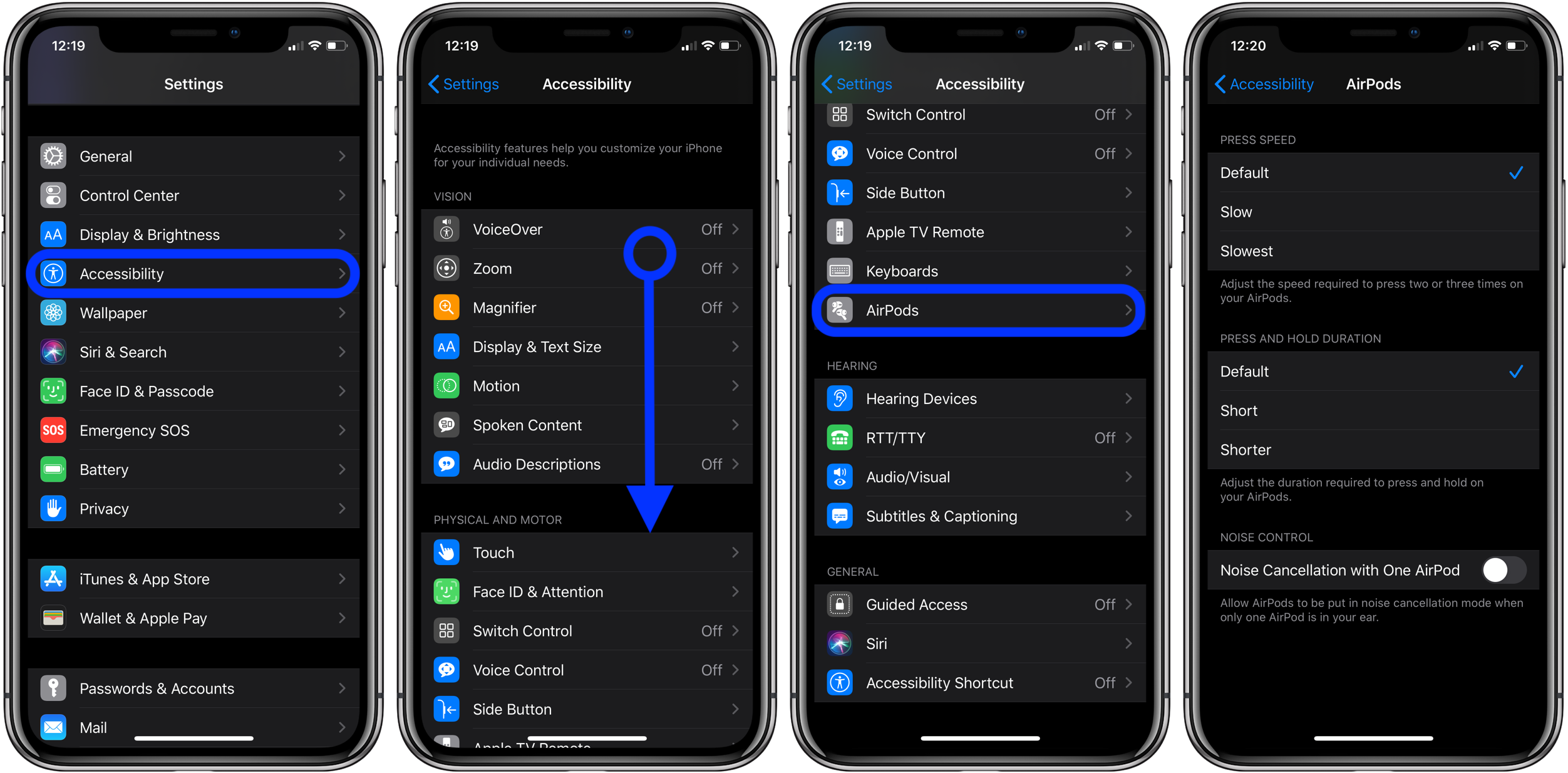
Если вы еще с ними не знакомы, вот все элементы управления, доступные для AirPods Pro: